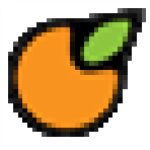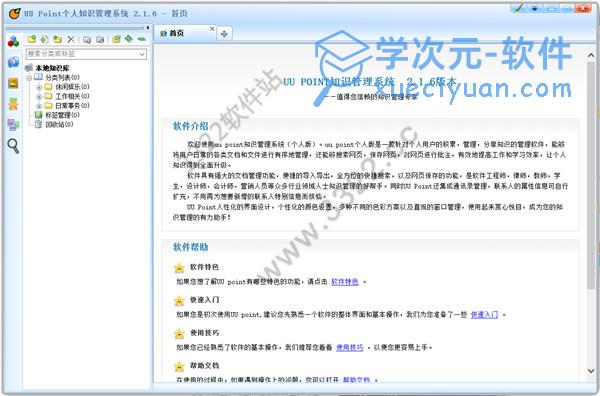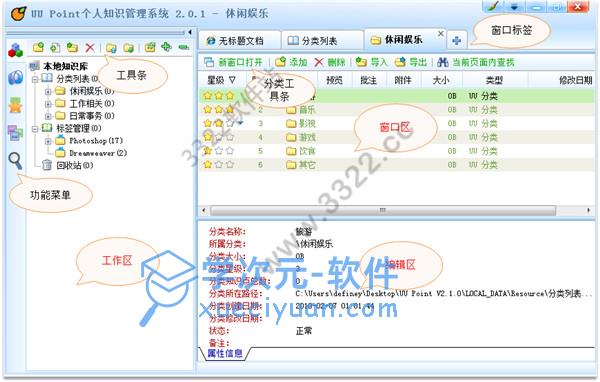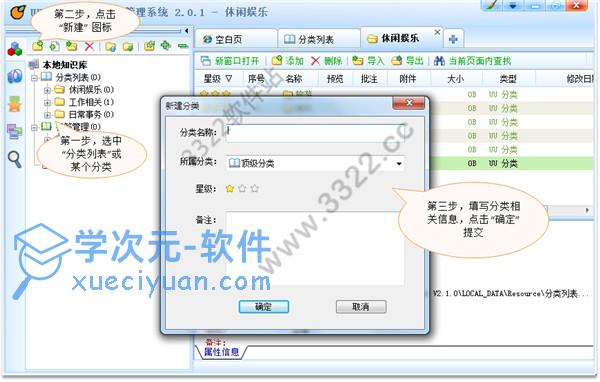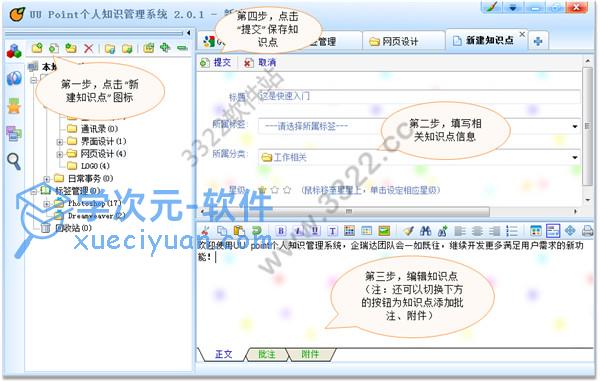uu point是一款非常简便的知识管理系统。没有复杂的功能,只有最实际的需求。现在已经进入了信息化时代了。没有一定的知识管理能力,已经不行了。但是对于从没做过知识管理或其他记录分类的朋友,一定非常头疼。但是uu point就能很好的解决这个问题。首先是对个人用户的积累,管理,分享知识的管理软件,能够将用户日常的各类文档和文件进行有序地管理,还能够搜索网页,保存网页,对网页进行批注,有效地提高工作和学习效率,让个人知识得到全面升级。 可谓是功能十分的齐全。但是最出彩的莫过于文档管理功能了。而且我们可以方便的导入导出,全方位的快捷搜索,无论是哪个领域的人士都可以方便的进行知识管理。所以,为了你的工作效率,赶紧下载吧!
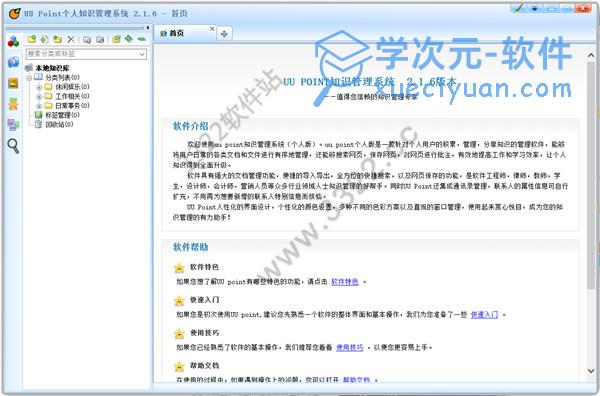
特色功能介绍
1、多标签浏览
一个标签代表一个已打开的窗口, 排列整齐的标签栏,使你很清楚窗口打开情况,快捷操作。
2、与Windows无缝衔接
可以将Windows文件夹以关联分类的方式,在uu point中进行管理。
3、直观的知识点分类
采用树状图表现知识点分类情况,直观便捷。方便地为分类添加知识点及子分类。
4、灵活的标签管理
强大的标签管理功能,可以为知识点添加多个标签,让知识点管理更灵活,更随心所欲。
5、查询检索
系统支持全文检索功能,可选择搜索分类范围,支持根据分类、根据关键字、标题、大小写区分、内容类型等条件进行检索,更加精确地定位内容。 通过类似Windows资源管理器的网站导航树,帮助您定位知识。
6、导入导出功能
导入文件夹,导入各种类型的文档,导入导出知识点,导入导出分类等功能一应俱全。方便您保存和分享知识,使知识共享更加方便快捷。
7、网页功能
可以在uu point中便捷地浏览网页,并且保存网页。
8、知识点列表排序
根据您的需要,可以对知识点的星级、名称、预览、批注、附件、大小、类型、修改日期,来进行排序。
9、知识点星级评价
根据知识点的重要性,可以对知识点进行星级评价,可让知识点主次分明。
10、知识点的批注、附件
批注:此软件的一大亮点就是批注功能,您可以为所有知识点的添加批注,并且导出批注。例如,当你想为一篇文章加以描述的时候,批注功能将显得尤为重要。附件:很多的知识点带有附件,使用uu point你可以很方便的将附件添加到相应的知识点中。
11、个性化的颜色设置
您可以为分类、知识点设置字体、背景颜色,还可以根据喜好更改色彩方案。
使用教程
主界面介绍
主界面主要分为三大块:工作区、窗口区、编辑区。如下图:
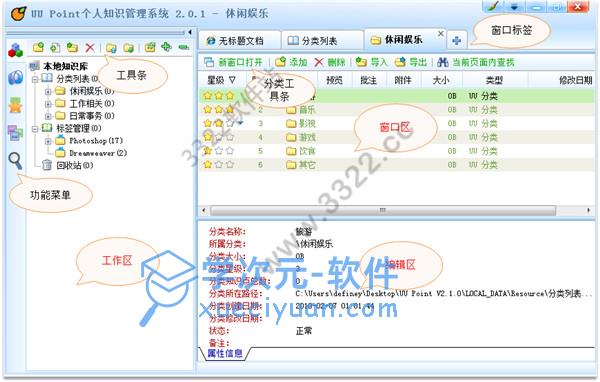
如何新建分类
我们已经为用户提供了一些默认分类,您可以使用右键菜单对这些分类进行“重命名”、“移动”等操作。快速新建分类的步骤如下:
第一步:在工作区的树形结构中,鼠标单击分类列表或选中某一个分类
第二步:点击工具条上的“新建”图标
第三步:在弹出的“新建分类”对话框中,填写相关信息,点击确定即可。(注:“所属分类”是指您正在创建的分类,隶属于哪个分类下)
如下图所示:
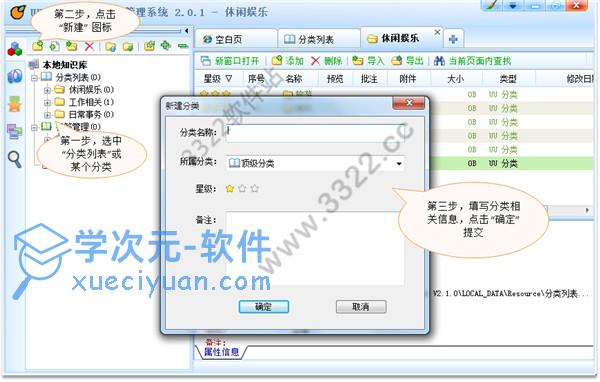
如何新建知识点
新建知识点的步骤如下:
第一步:点击工具条上的“新建知识点”图标
第二步:在弹出的“新建知识点”对话框中,填写相关信息(注:可以为知识点设置标签,如果还没有标签,点击右边新建)
第三步:编辑知识点内容,还可以切换下方铵钮,为知识点添加批注和附件
第四步:点击“提交”保存知识点。操作如下图所示:
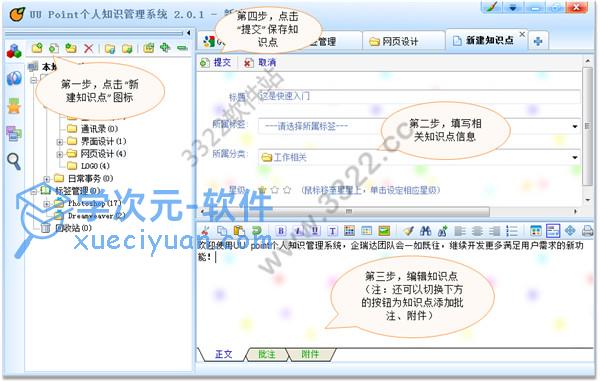
如何新建标签
我们已经为用户提供了一些默认标签,您可以使用右键菜单对这些标签进行“重命名”、“移动”等操作。快速新建标签的步骤如下:
第一步:在工作区的树形结构中,鼠标单击标签管理或选中某一个标签
第二步:点击工具条上的“新建”图标
第三步:在弹出的“新建标签”对话框中,填写相关信息,点击确定即可。
如下图所示:

如何浏览、保存网页
点击窗口标签的“打开新标签页”,在网页地址栏里输入您想登陆的网址,按回车确定即可。
注:“保存网页”,是将网页作为一个知识点,保存在UUpoint里,即使离线也可以浏览,这样您可方便地离线浏览网页,并可为其添加批注跟附件。
“收藏“是将网页收藏至收藏夹里,跟其他浏览器的收藏夹同步操作。

快捷键的应用
支持常规快捷键的使用,各个快捷键对应的操作如下:
del--删除
F3--移动分类
F2--重命名
Ctrl+C--复制
Ctrl+V--粘贴
选中知识点按F6--导出知识点
选中分类按F6--修改分类字体颜色
使用技巧
1、为知识点新建标签
标签管理:就是另外一种分类的方式,也可以称为自由分类,你可以对已有分类下的知识点再添加标签,一个知识点只有一个分类,但可以同时有几个标签,从不同的角度来描述知识点的性质,增加标签的方式完全由您自主决定,不受任何的限制,以便于信息的整理、记忆和查找。这样一来,就出现了另外一种方法对知识点进行灵活的分类管理。
操作方法:选中知识点,右键单击,在菜单里选择“设置知识点标签”,然后选择知识点所属标签。
2、设置字体、背景颜色
根据对颜色的偏爱,可以为分类名设置字体跟背景颜色。
操作方法:选中某个分类,单击右键,在右键菜单里,有一个设置分类字体颜色和设置分类背景颜色,点中选择即可。(知识点字体、背景颜色设置相同)
3、更改配色方案
软件具有完整的配色方案,可以根据自己的喜好,设置整个系统的颜色。
操作方法:点击右上角系统按钮里的“”图标,选择喜欢的颜色。